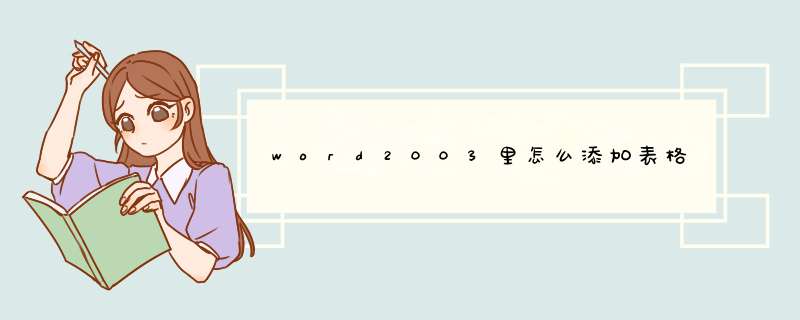
在word里直接做表就可以了,具体方法:选择工具栏里的表格,再选插入表格,要多少行多少列直接输入数字,表格出来后填完表,可以把鼠标放在表格上,然后单击右键,里面有一些选项,如单元格对齐方式、自动调整等都是常用项,你可以挨个试验一下。
至于排版,主要是字体,行间距了。字体比较简单,行间距主要是选中你要调整的文字,右键单击鼠标,选择“段落”,里面有具体的选项。
用word2003制作表格有三种方式,有制作比较规范的小范围的表格,行数和列数不多的情况,有制作比较规范的大范围表格,行数比较多,比如几十行甚至几百行的大表格,有制作不规范的表格,行列数没有规律的,不同情况可以选择不同的方式:
第一种方式:制作比较规范的小范围表格的步骤:
拖选插入表格的按扭,拖需要的行数和列数,然后松开鼠标,表格自动生成,然后按需要调整行高和列宽,输入文字内容就行。拖动的单元格有显示行数和列数,如图所示:
这种方法的优点是方便快捷,拖好松手表格就做好,缺点是范围有限,不适合做大表格。
第二种方式:制作比较规范的大范围表格的步骤:
选表格菜单下的插入表格,d出的对话框设置行数和列数,参数自定义,如图所示:
这种方法参数可自己输入,行数设置参数可以很高,适合做大范围规范的表格,比如大型记录列表等,插入的表格行高和列宽默认是均匀分布的,可以手动调整局部的行高和列宽。
第三种方式:制作不规则的小型表格,行列没有规律的, *** 作步骤如下:
选择表格菜单下的绘制表格选项,会出现一支笔的形态,在word空白页面上先绘制表格外框,然后再绘制里面的横线和竖线框,可以任意画,水平和垂直的线条,再根据需要调整行高和列宽,这种方法适合不规则表格,比如说履历表,个人档案明细表等。
总结:需要说明的是,表格制作里面还有些细节需要注意的地方,比如每个表格都有标题,可以先打好标题,切换到下一行再来画表格,如果忘记打标题内容,直接就画好了表格,可以把光标定在表格的第一个单元格,敲回车,会自动在表格上方出现一个空行,再加入标题就可以。
我们首先打开WORD2003,绘制表格首先要打开WORD中的“表格和边框”工具栏,我们点WORD顶部常用工具中的按钮就可以打开,如图。
如果我们在常用工具栏中找到按钮,我们可以点开顶部菜单“表格”,点选“绘制表格”。
3
我们首先点选“绘制表格”按钮,开始绘制表格。
第一步:打开word,或者创建一个word文档并打开。
第二步:选择工具栏中的插入->表格,然后可以看到表格下面有几种制作表格的方式。
(1)选择下拉菜单中的表格,想要创建几行几列,就选择几行几列,这种是比较简单的方法。
(2)选择下拉菜单中插入表格填写插入表格的行和列的数量。
(3)插入excel电子表格和快速表格,根据自己的需要选择表格。
在菜单栏里点击“表格”d出一列菜单,选中插入,旁边就会出现一列选项,点中“表格,按照对话框的提示进行选择,页面上就会出现所需的表格。
插入:如果行或列不够,或者新增行或列,在新增行或列的前一处行或列用鼠标涂黑,选择”表格“里的”插入“,选中插入行上一行或下一行或列左一侧或右一侧即可插入。
合并单元格:鼠标选择横向或纵向单元格两个或多个,涂黑,右键,在d出的菜单里选择合并单元格即可。
选择线框:如果整个表格的线框或单个单元格线框有特定的要求,选中单个单元格就用鼠标涂黑,选中整个表格的话,左上角有一个方框,点击它,就可以。右键鼠标,在d出菜单里选择”边框底纹“,按对话框里进行选择即可。
其他基础性的东西,看网上教程吧,那里都有。
其实很简单的,只要你打开word,然后在页面上方的标题栏中找到“表格”(在倒数第二个),然后在其下拉框的第一个就是手动绘制表格。
单击“手动绘制表格”就会出现一个工具框,然后你可以试着去画了。
欢迎分享,转载请注明来源:内存溢出

 微信扫一扫
微信扫一扫
 支付宝扫一扫
支付宝扫一扫
评论列表(0条)